
INHALT
- 1 Für wen ist der Canon PIXMA MG3640 MFP geeignet?
- 2 Wichtigste technische Eigenschaften
- 3 Wo finde ich Treiber für Canon PIXMA MG3640. und wie installiere ich sie?
- 4 Unterstützte Betriebssysteme
- 5 Betriebsarten, Geschwindigkeit
- 6 Canon PIXMA MG3640 - Gebrauchsanweisung
- 7 Canon PIXMA MG3640: WLAN- und Software-Setup
- 8 Installationsanleitung CISS auf Canon PIXMA MG3640
- 9 Canon PIXMA MG3640 - Patronen mit eigenen Händen nachfüllen, ist das möglich
- 10 Canon PIXMA MG3640 MFP - Bewertungen von echten Kunden
- 11 So kaufen Sie Canon PIXMA MG3640 MFP, Übersicht über Preise und Angebote
- 12 Das Gesamtergebnis ist eine Analyse der Vor- und Nachteile
Für wen ist der Canon PIXMA MG3640 MFP geeignet?
Der Hersteller selbst positioniert dieses MFP als Gerät für Heim und Büro. Aber dieses Modell ist mehr häuslich als arbeitend. Es ist vollgepackt mit vielen interessanten Funktionen, die die Benutzerfreundlichkeit des Druckens erheblich erhöhen. Das MFP wird besonders für aktive junge Leute relevant sein, die die neumodischen Neuheiten in vollen Zügen nutzen. Immerhin kann das Gerät Fotos von Instagram aus der Ferne drucken und Dokumente über Cloud-Dienste austauschen. Kompaktheit ermöglicht es Ihnen, es an jedem bequemen Ort zu Hause zu installieren. Und drei verschiedene Arten von Farben Canon PIXMA MG3640 - schwarz (schwarz), rot (rot) und weiß (weiß) integrieren das Gerät in den bestehenden Stil oder das Design.

Wichtigste technische Eigenschaften
Der Canon PIXMA MG3640 MFP ist wirklich multifunktional, daher müssen Sie seine Funktionen und Fähigkeiten so detailliert wie möglich verstehen. Jedes separate "Untergerät" (Drucker, Scanner und Kopierer) hat seinen eigenen Satz von Parametern und Funktionen. Der Einfachheit halber können sie in Form einer Tabelle dargestellt werden:
| Parameter | Bedeutung |
| Drucker | |
| Maximalformat | A4 |
| Beidseitiger Druck | Es gibt |
| Fotos drucken | Es gibt |
| Anzahl der Farben | 4 |
| Anzahl Patronen | 2 |
| Genehmigung | 4800?12000 |
| Scanner | |
| Maximalformat | A4 |
| Farbtiefe | 48 Bit |
| Genehmigung | 1200?1400 |
| Kopierer | |
| Genehmigung | 1200?2400 |
| Maßstab ändern | 25 bis 400 % |
| Allgemein | |
| Anzahl der Blätter im Fach | 100 |
| Akzeptables Papiergewicht | 64 x 300 g / m2 |
| Ressource für Patronen | 180 Seiten |
| W-lan | Es gibt |
| AirPrint | Es gibt |
| Geräuschpegel | 43,5 dB |
Aussehen, Design
Auf den ersten Blick auf das Gerät kann man verstehen, dass darin keine Designfreuden zu finden sein werden. Das Gehäuse ist im klassischen Formfaktor ähnlicher Geräte gefertigt. Papiereinzugsfach, Scannerabdeckung und Steuerkasten. Was braucht man eigentlich noch von einem preiswerten kompakten MFP?

Beim Öffnen der Frontabdeckung werden mehrere Fächer und Clips sichtbar. Eigentlich ist hier alles einfach. Das unterste Fach ist für das eingehende Papier zuständig, das höchste für die Ausgabe. Der Rest sind Hilfswerkzeuge zum Anpassen von Blechen. Hinter der Hauptabdeckung befindet sich eine weitere. Es ermöglicht Ihnen, auf die Patrone zuzugreifen oder gestautes Papier zu entfernen. Die obere Abdeckung deckt das Scannerglas ab.

Links davon befindet sich das Steuergerät. Es sollte beachtet werden, dass es, obwohl es nicht viele Schaltflächen enthält, immer noch sehr informativ und intuitiv ist.
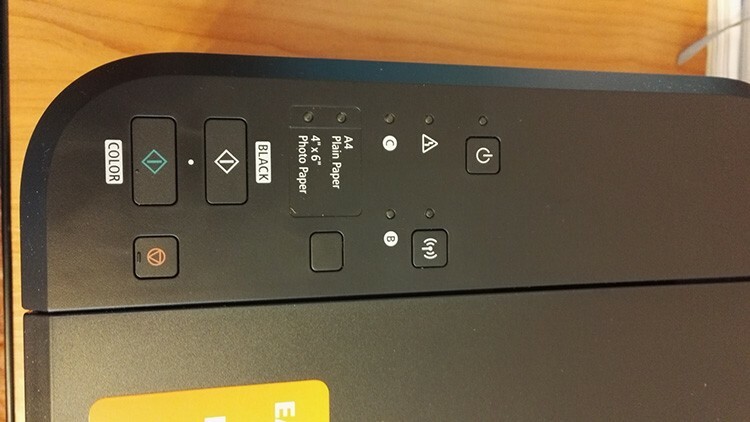
Unten finden Sie eine Tabelle mit Anzeigen und Steuertasten, die verschiedene Situationen zeigen.
| Indikator | Funktionen |
| Ein-Anzeige | Wenn die Anzeige konstant leuchtet, funktioniert das Gerät normal und ist betriebsbereit. Blinkt: Druckvorgang wird vorbereitet oder läuft. Blinkt im Wechsel mit der Anzeige „Alarm“: Ein unerwarteter, schwerwiegender Fehler ist aufgetreten. |
| Ein-/Aus-Taste | Schaltet das Gerät ein und aus. |
| Wi-Fi-Drahtlosanzeige | Leuchtet: Die Verbindung zum Netzwerk ist hergestellt. Blinkt: Drucken, Scannen oder Netzwerkeinstellungen werden ausgeführt. |
| WLAN-Taste | Um die Einstellung vorzunehmen, müssen Sie die Taste eine Weile gedrückt halten. |
| Tintenstandsanzeigen | Leuchtet oder blinkt kontinuierlich, wenn das Gerät leer ist. Die linke Anzeige ist für die Farbpatrone zuständig, die rechte für die schwarze. |
| Papiertaste und Papieranzeige | Die Anzeige wird nach Drücken der Taste „Papier“ aktiviert. Mit ihrer Hilfe können Sie die Seitengröße und den Typ des Druckmediums festlegen. |
| Stopptaste | Durch Drücken von werden alle laufenden Verfahren abgebrochen. Durch Gedrückthalten können Sie die Optionen und Einstellungen anpassen. |
| Farb- und schwarze Tasten | Kopiermodi aktivieren - Farbe oder Schwarzweiß. |
| Alarmanzeige | Leuchten oder Blinken ist kein gutes Zeichen und weist auf ein Problem mit dem Gerät hin. |
Die Rückseite des Canon PIXMA MG3640 MFP ist nicht so interessant. Es beherbergt die Strom- und USB-Anschlüsse. Auch hier gibt es ein Feed-Modul. Durch Öffnen können Sie das gestaute Papier beseitigen.

Anforderungen an Verbrauchsmaterialien
Selbstverständlich empfiehlt jeder Hersteller, nur Original-Verbrauchsmaterialien zu verwenden: Papier und Tinte. Unser MFP ist in dieser Hinsicht nicht so launisch.
Welche Patronen eignen sich für Canon PIXMA MG3640 MFP
Standardpatronen sind mit PG-440 (für Schwarz) und CL-441 (für Farbe) gekennzeichnet. Es gibt auch vergrößerte Versionen mit großem Tintenvorrat. In ihrem Namen wird einfach der XL-Index hinzugefügt. Analoge können Sie für MFPs finden. Der Durchschnittspreis wird vom Original um etwa 300-500 Rubel abweichen.

Tinte für MFP Canon PIXMA MG3640 - welche Auswahl
Es ist erwähnenswert, dass viele Benutzer Patronen selbst mit einer Spritze nachfüllen. Alles, was Sie tun müssen, ist Tinte und eine Spritze zu kaufen. Kompatibel mit unseren MFP-Tinten von InkTec, OCP und Pushkink.

Auf welchem Papier kann der Canon PIXMA MG3640 MFP drucken
Das vom Hersteller angegebene Papiergewicht liegt im Bereich von 64 bis 300 g/m2. Damit können Sie fast alles bedrucken – von Umschlägen bis hin zu normalem Büropapier.
CISS
MFP Canon PIXMA MG3640 unterstützt die Möglichkeit, ein kontinuierliches Tintenversorgungssystem - CISS - anzuschließen. Es gibt viele Kits, die mit dem Gerät kompatibel sind. Mit ihrer Hilfe können Sie zu Hause selbstständig eine Installation mit kontinuierlicher Tintenversorgung zusammenstellen. Sie können CISS für Canon PIXMA MG3640 zu Preisen zwischen 650 und 2.000 Rubel kaufen.

Spülflüssigkeit
Manchmal kann nach einer langen "Stagnation" des Druckers ohne Drucken die Tinte darin austrocknen. Kleine feste Partikel verstopfen auch die Druckkopfdüsen. Sie können das Problem mit Spülflüssigkeiten beheben. Von denen, die mit Canon PIXMA MG3640 MFPs kompatibel sind, können Ink-Mate oder OCP CFR unterschieden werden. Beide kosten ungefähr das gleiche - etwa 110 Rubel.

Wo finde ich Treiber für Canon PIXMA MG3640. und wie installiere ich sie?
Eine Disc mit der notwendigen Software ist normalerweise im Kit enthalten. Dort sind auch Treiber zu finden. Sie erweisen sich jedoch nicht immer als relevant, da der Hersteller seine Versionen regelmäßig aktualisiert, um einen stabileren und zuverlässigeren Betrieb zu gewährleisten. Daher können Sie jederzeit auf die offizielle Website des Entwicklers gehen und sie herunterladen.
AUFMERKSAMKEIT!
Laden Sie Treiber nur von der offiziellen Website des Herstellers herunter. Dadurch wird verhindert, dass Malware in Ihren Computer eindringt.
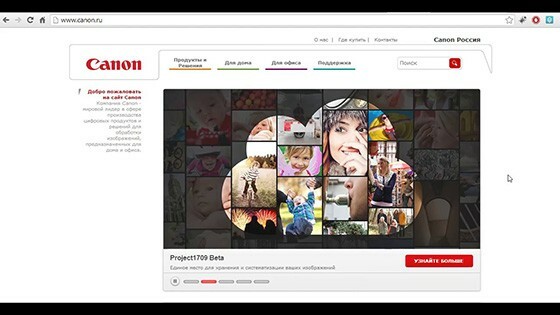
Unterstützte Betriebssysteme
Eine interessante Tatsache ist, dass Canon sich um seine Benutzer kümmert, daher sind Treiber und Software für fast alle bekannten Systeme verfügbar. Auf der Seite finden Sie immer die Software, die Sie für Windows, Mac oder Linux benötigen.
Betriebsarten, Geschwindigkeit
Canon PIXMA MG3640 MFP kann in drei Modi betrieben werden: Drucker, Scanner und Kopierer. Der Drucker kann 9,9 Ausdrucke pro Minute für Schwarzweißdruck und 5,7? für farbig.

Der Scanner ist eine klassische Flachbettversion. Das heißt, das Original der maximalen Größe A4 wird auf das Glas gelegt. Danach liest der Kontaktsensor die Informationen sequentiell aus. Die Scangeschwindigkeit beträgt ca. 14 Sekunden pro Blatt.
Der Kopiermodus ist etwas langsamer als der Drucker. Typische Farb- und Schwarzweiß-Druckgeschwindigkeiten von 2,7 Seiten pro Minute. Der Austritt des ersten fertigen Bogens erfolgt frühestens nach 20 Sekunden. Ein Kopierzyklus kann 21 Kopien erstellen.
Canon PIXMA MG3640 - Gebrauchsanweisung
Entfernen Sie nach dem erfolgreichen Auspacken des neuen Geräts alle Schutzfolien. Sie decken normalerweise die beweglichen Teile und kleinen Hohlräume des MFP ab - Abdeckungen, Fächer, Druckköpfe. Trotz der Naivität dieser Warnung gibt es immer noch Fälle, in denen der Benutzer vergessen hat, den Film irgendwo im Drucker zu entfernen.

Dann müssen Sie die Frontklappe öffnen und das Gerät mit einem Kabel an die Stromversorgung anschließen. Nach dem Drücken des Netzschalters sollte die Netzanzeige aufleuchten. Wenn „Alarm“ blinkt, wurden möglicherweise nicht alle Schutzfolien entfernt.

Jetzt ist es Zeit, die Patronen zu installieren. Es ist auch notwendig, die Schutzfolie unmittelbar vor der Installation von ihnen zu entfernen. Ihre Sitze befinden sich im Gerät. Um dorthin zu gelangen, müssen Sie die zweite vordere Abdeckung und dann die Tür rechts öffnen. Hier sind zwei Blöcke für Patronen: auf der linken Seite? Platz für Farbe, rechts - für Schwarzweiß. Setzen Sie die Patronen ein, bis Sie ein Klicken hören. Dann sollten Sie alle Deckel schließen und etwa eine Minute warten. Danach sollte die Netzanzeige aufleuchten. Das bedeutet, dass alles richtig gemacht wurde.
Canon PIXMA MG3640: WLAN- und Software-Setup
Nach dem Laden der im Kit enthaltenen Installationsdiskette zeigt das System ein Fenster mit einer Aufforderung zum Starten der Installation an. Du musst ihr zustimmen. Anschließend können Sie die Art der Verbindung wählen – einfach per USB-Kabel oder per WLAN. Die erste Methode ist ziemlich trivial, daher macht es keinen Sinn, sie zu beschreiben, aber die zweite ist interessanter.
Hier teilt sich unser Weg wieder in zwei Spuren: Sie können das Gerät über einen Router oder direkt ohne ihn anschließen. Wir sind an einer direkten Verbindung interessiert. Wenn die Wi-Fi-Anzeige blinkt, müssen Sie diese Aktion mit der Schaltfläche "Stopp" stoppen. Dann müssen Sie die Wi-Fi-Taste eine Weile gedrückt halten und warten, bis die Betriebsanzeige blinkt. Dies ist die Benachrichtigung, dass das Wi-Fi-Netzwerk erstellt wurde. Sie können den Namen (SSID) und den Schlüssel herausfinden, indem Sie auf die Rückseite des Geräts schauen. Der Name ist identisch mit dem Namen des Druckers und der Schlüssel ist identisch mit seiner Seriennummer. Um dieselben Informationen in Papierform zu erhalten, drücken Sie einfach einmal die Wi-Fi-Taste. Jetzt muss noch das neue Druckernetzwerk aktiviert werden. Drücken Sie dazu die Taste zum schnellen Kopieren von Farbdruck und dann Schwarzweiß. Jetzt müssen Sie zum Betriebssystem Ihres Computers gehen.
Im Benachrichtigungsfeld müssen Sie auf das Symbol für die drahtlose Verbindung klicken. Wählen Sie dann das Netzwerk mit dem Namen des Druckers aus der Liste aus, geben Sie den Schlüssel ein und verbinden Sie sich mit dem Netzwerk. Damit ist der Direktverbindungsaufbau abgeschlossen.
BEACHTEN SIE!
Ihr Computer ist jetzt mit dem vom Drucker erstellten Netzwerk verbunden. Dies bedeutet, dass es nicht mehr mit Ihrem Hauptnetzwerk verbunden ist.

Installationsanleitung CISS auf Canon PIXMA MG3640
Mit dem Canon PIXMA MG3640 MFP können Sie Ihr eigenes kontinuierliches Tintenversorgungssystem erstellen. Dazu benötigen Sie:
- Bohren;
- Tinte für Canon PIXMA MG3640 Drucker;
- das System selbst;
- Schraubendreher;
- Zangen.
Zunächst müssen Sie die Patronen vorbereiten. Oder besser gesagt, um es ein wenig zu modifizieren. Bohren Sie dazu die Löcher unter dem Etikett ein wenig. Dann ist es besser, ihre Leistung am Drucker zu überprüfen. Jetzt müssen Sie den Drucker ändern. Zuerst müssen Sie mit dem Drahtschneider das Plastikstück auf dem Wagen trennen. Dann müssen Sie die untere Führungsschiene entfernen und die Ecke bei ca. 45 Grad an der äußersten linken Ecke abschneiden.

In die Kartuschen müssen Silikonadapter eingesetzt werden. Befestigen Sie dann die Rohre daran, die als Schlaufe fungieren. Die Größe muss der Situation angepasst werden. In diesem Stadium ist es besser, zu entscheiden, wohin die Farbe geht, und sie zu unterschreiben oder den entsprechenden Aufkleber zu kleben.
Jetzt können Sie die Struktur montieren. Die Patronen nehmen ihren gewohnten Platz ein. Die Schlaufe wird durch die Abdeckung herausgeführt. Dazu müssen Sie vorsichtig ein Loch hineinbohren. Anschließend können Sie das Flachbandkabel an das System selbst anschließen und mit Tinte befüllen.

Die Leistung des Gesamtsystems hängt davon ab, wie dicht es montiert wurde. Jetzt können Sie versuchen, das erste Blatt zu drucken.
Canon PIXMA MG3640 - Patronen mit eigenen Händen nachfüllen, ist das möglich
Wie im Artikel erwähnt, gibt es für dieses MFP zwei Arten von Patronen: einfache und erweiterte. Für einfache reichen 4 Spritzen à 10 ml, für längere? Je 20ml.

Als erstes müssen Sie die Aufkleber von den Patronen lösen, indem Sie den Zugang zu den Löchern öffnen. Dann müssen sie mit einem Bohrer oder Schraubendreher etwas erweitert werden. Wenn alle Löcher fertig sind, können Sie die Spritzen mit Tinte zeichnen. In der erweiterten schwarzen Farbe werden 20 ml benötigt, in der regulären - 10 ml. Für farbige - 4 ml (für einfache) und 8 ml (für erweiterte). Dann müssen Sie die Nadel der Spritze etwa 1,5 cm in das Loch senken und injizieren. Sobald Tinte im Loch erscheint, müssen Sie ca. 0,5 ml aus der Kartusche zurücknehmen.
AUFMERKSAMKEIT!
Es wird empfohlen, den gesamten Vorgang mit Handschuhen durchzuführen, da sich die Farbe nur sehr schwer abwaschen lässt. Es ist auch notwendig, den umgebenden Raum zu schützen - Tisch, Stuhl oder Möbel, auf denen das Tanken stattfindet.


Das war's, jetzt können Sie die Kartusche wieder einsetzen und die Düsen überprüfen. Wenn sie in Ordnung sind, können Sie mit dem Drucken beginnen.
Canon PIXMA MG3640 MFP - Bewertungen von echten Kunden
Den Bewertungen nach zu urteilen, ist das Gerät eher zweideutig. Einerseits ist es einfach und kompakt, andererseits gibt es gewisse Schwierigkeiten beim Verbinden und Mastern. Hier sind einige Beispiele für Benutzerbewertungen.
Bewertet von Peterburg78, g. St. Petersburg:
„Vorteile: es gibt randlosen Druck, der Druckkopf ist in die Patrone integriert, smart, gute Druckqualität.
Nachteile: Unmöglichkeit, CISS zu installieren, geringes Patronenvolumen, hoher Tintenverbrauch.
Sehr kontroverse Eindrücke von diesem Modell.“
Lesen Sie mehr auf otzovik: http://otzovik.com/review_3479301.html.
Bewertet von markovalexey95, g. Naryan-Mar:
„Vorteile: Preis, Druckqualität, Scanqualität, WLAN-Verbindung, Kompaktheit.
Nachteile: Druck- und Scangeschwindigkeit, fehlende digitale Anzeige ”.
Lesen Sie mehr auf otzovik: http://otzovik.com/review_3989602.html.
Rezension: davidenko, g. St. Petersburg:
Canon PIXMA MG3640 MFP? nicht sehr viel.
Vorteile: kabellose Kommunikation, Drucken von Smartphones.
Nachteile: Qualität des Farbdrucks ”.
Lesen Sie mehr auf otzovik: https://otzovik.com/review_4756375.html.
So kaufen Sie Canon PIXMA MG3640 MFP, Übersicht über Preise und Angebote
In fast jedem Netz eines mehr oder weniger großen Händlers kann man problemlos ein Gerät kaufen. Interessanterweise haben verschiedene Verkäufer eine ziemlich große Preisspanne. Wenn die niedrigsten Kosten bei etwa 3.000 Rubel liegen, liegt der höchste Balken bei etwas mehr als 4.000 Rubel.
Das Gesamtergebnis ist eine Analyse der Vor- und Nachteile
Das Gerät sieht sehr einfach und kompakt aus. Tatsächlich sind seine Abmessungen wirklich klein. Auch im Betrieb schnitt sie gut ab und lieferte Druckbögen mit guter Geschwindigkeit. Mehr Komfort – drahtlose Konnektivität und Drucken direkt von Smartphones ist zweifellos nützlich.
Zu den Nachteilen gehören die Kosten für Verbrauchsmaterialien. Sie können eine Originalpatrone für den Canon PIXMA MG3640-Drucker in der Originalversion für durchschnittlich 1.300 bis 1.500 Rubel kaufen. gleichzeitig kannst du viel sparen, wenn du es selbst befüllst. Gut, dass es für den Canon PIXMA MG3640 nachfüllbare Tintenpatronen gibt.
Auch die Einrichtung wirft viele Fragen auf. Manchmal ist es nicht das erste Mal, dass alles eingerichtet und installiert wird. Dies gilt insbesondere für die drahtlose Kommunikation. Auch die Druckqualität hebt sich nicht wirklich von der Konkurrenz ab.
Was ist mit Tintenstrahldruckern im digitalen Zeitalter? Was auch immer man sagen mag, aber ihre Popularität schwindet allmählich. Und warum jetzt Tonnen von Fotos drucken, wenn Sie alles in der Cloud ablegen und auf fast jedem Gerät anzeigen können - vom Mobiltelefon bis zum Fernseher. Der Bedarf an solchen Geräten bleibt nur in kleinen Studios bestehen, die sich mit der Herstellung von Einzelpostkarten, Broschüren und dem Drucken von Fotografien für Dokumente beschäftigen. Nun, solche Kopien findet man oft zu Hause - jemand liebt Kunstfotografie, jemand druckt nur einmal im Jahr seltene Farbdokumente.
